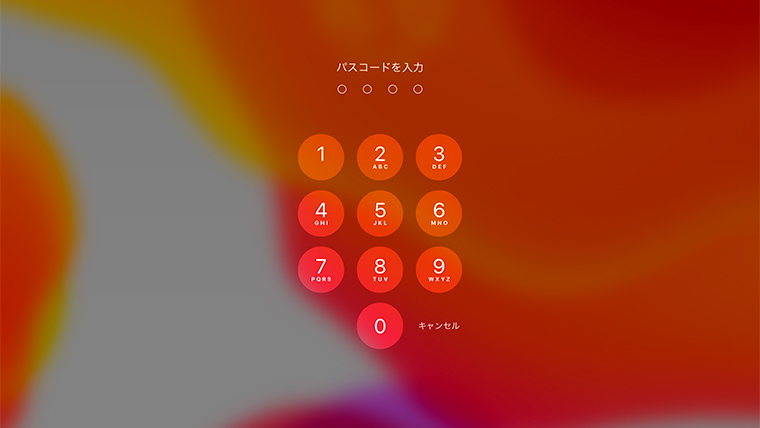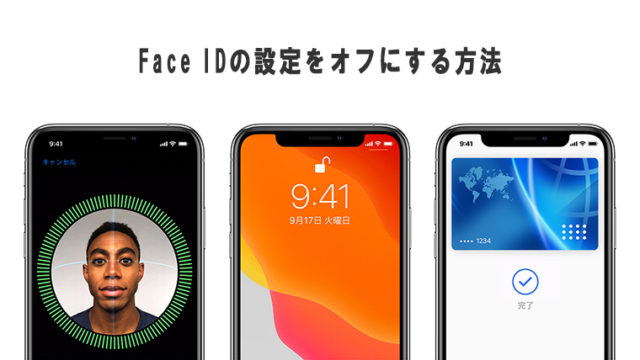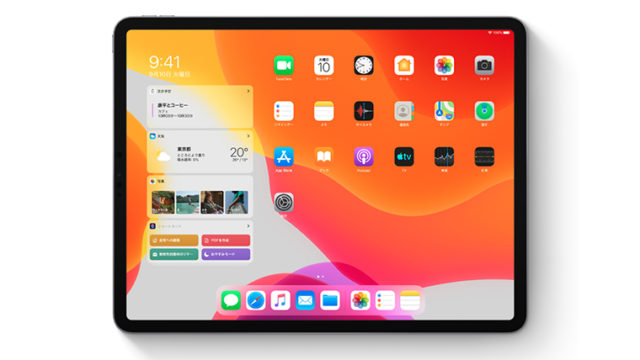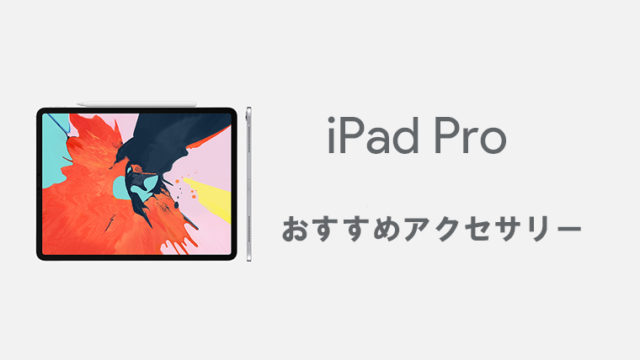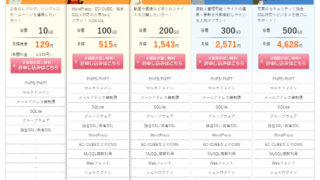iOS9からパスコードを4桁から6桁に設定できるようになりました。
4桁のパスコードは覚えやすい反面、セキュリティ的には破られやすいといったデメリットもあります。
逆に、4桁のパスコードに慣れていると6桁にした時に忘れてしまいiPhone/iPadがロックされてしまうなんてことも。
この記事ではそんな場合の対策も兼ねて、iPhone/iPadのパスコードを4桁に戻す方法や6桁に変更する方法を紹介しています。
パスコードを4桁と6桁で切り替える方法
1Touch ID(Face ID)とパスコートをタップする
iPhone/iPadの設定からTouch ID(Face ID)とパスコートをタップします。
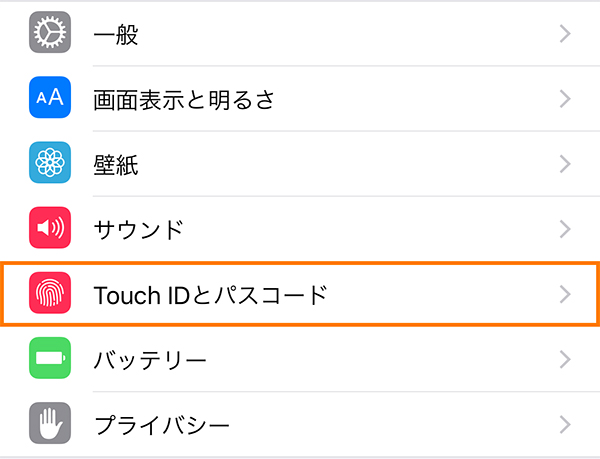
2パスコードを変更をタップする
パスコードを変更をタップしてください。
この時、以前に設定したパスコードを入力する必要があります。
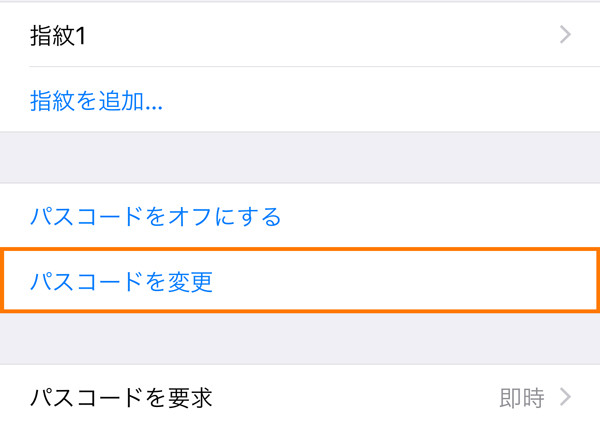
3パスコードオプションをタップする
パスコード入力の下にあるパスコードオプションをタップしてください。
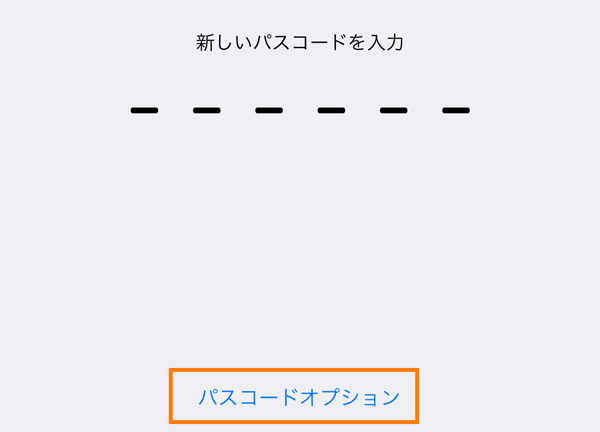
44桁/6桁の数字コードをタップする
4桁/6桁の数字コードをタップしてください。
旧パスコードが4桁の場合は「6桁の数字コード」が、旧パスコードが6桁の場合は「4桁の数字コード」が表示されます。
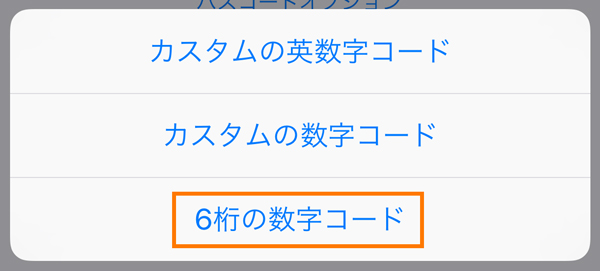
新しいパスコードを入力することにより、設定が完了します。
まとめ
カスタムの数字コード/カスタムの英数字コードを選択することにより、さらにセキュリティを強化することができます。
カスタムの数字コードでは4桁や6桁以上の数字を設定でき、カスタムの英数字コードはアルファベットも含めた任意のパスコードを設定することが可能となります。